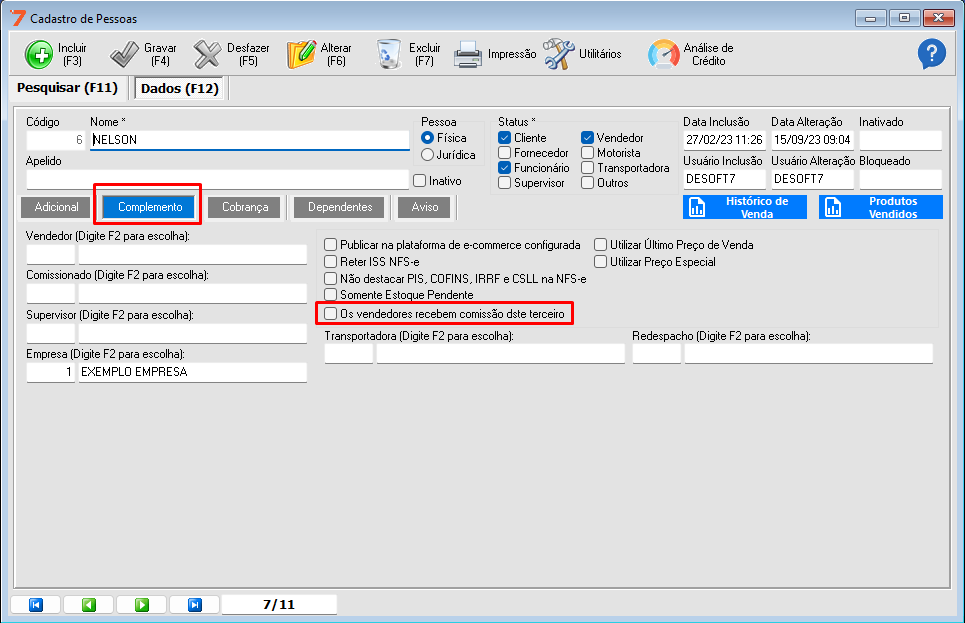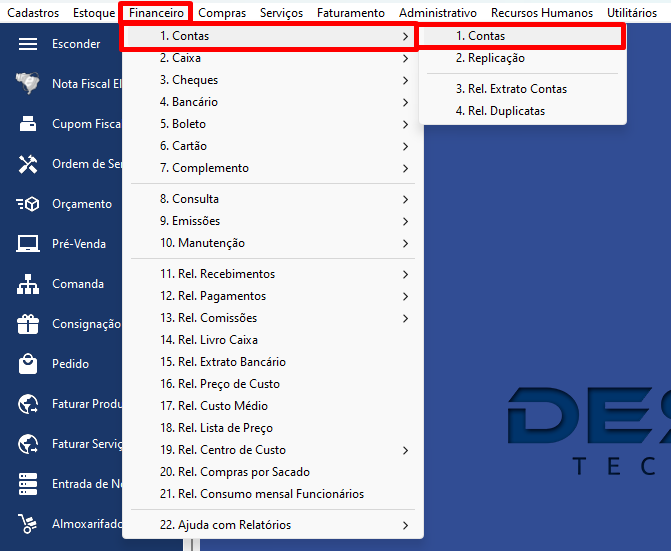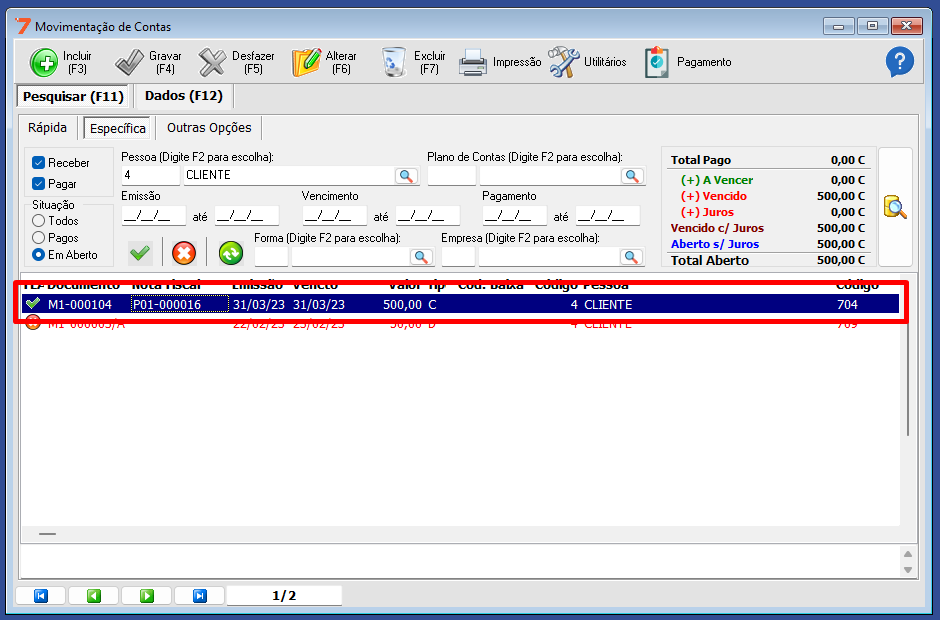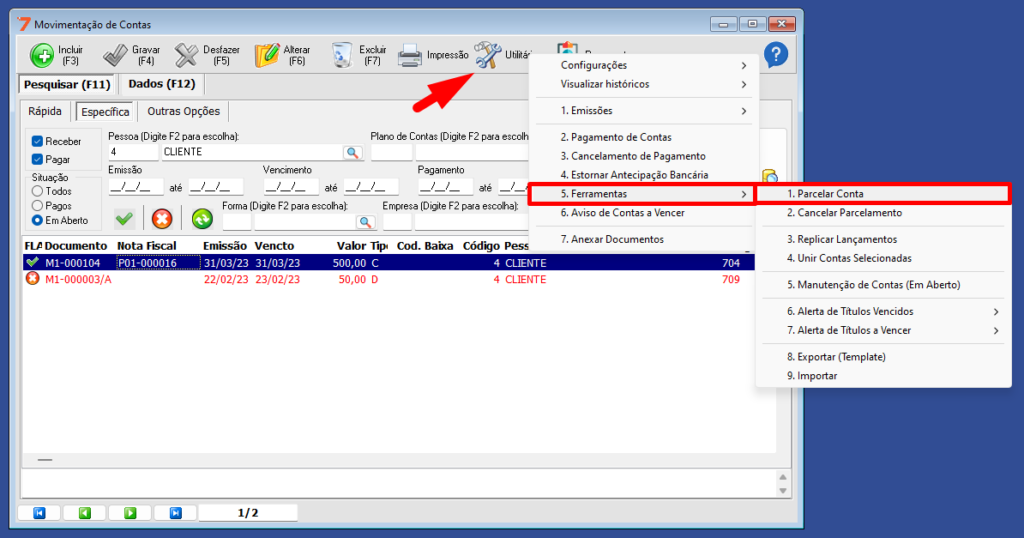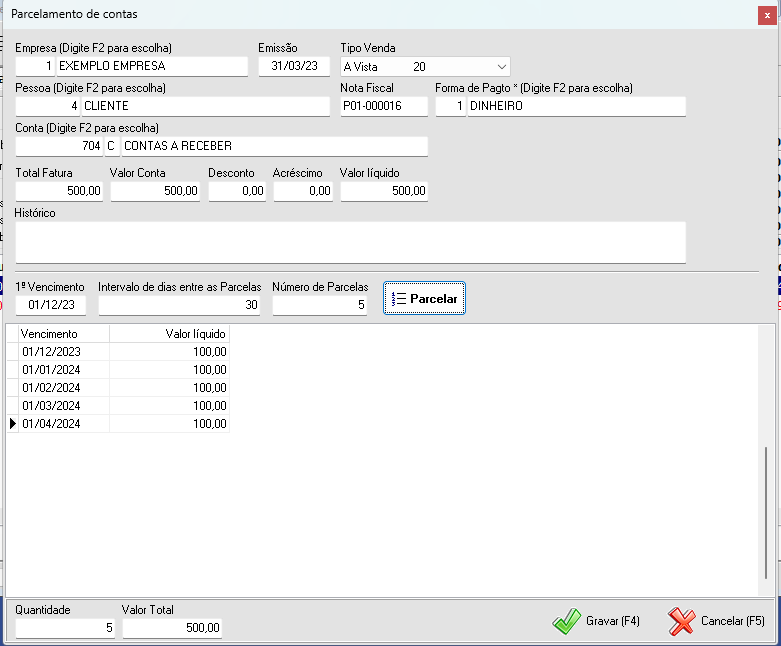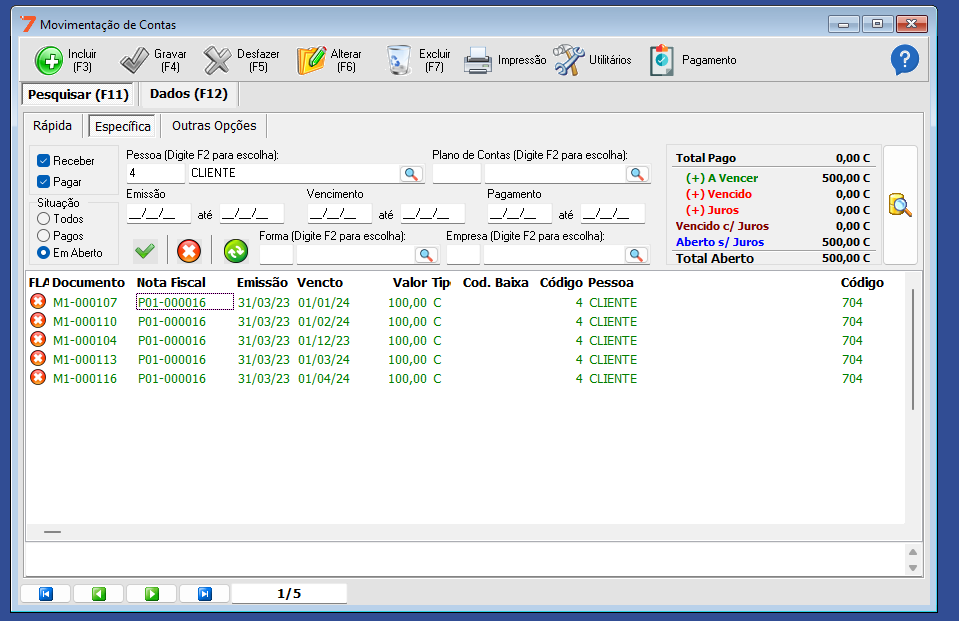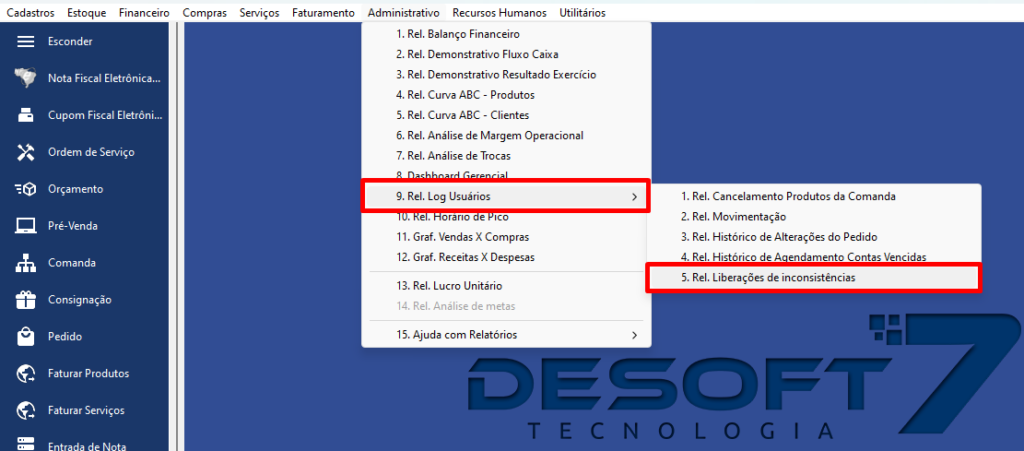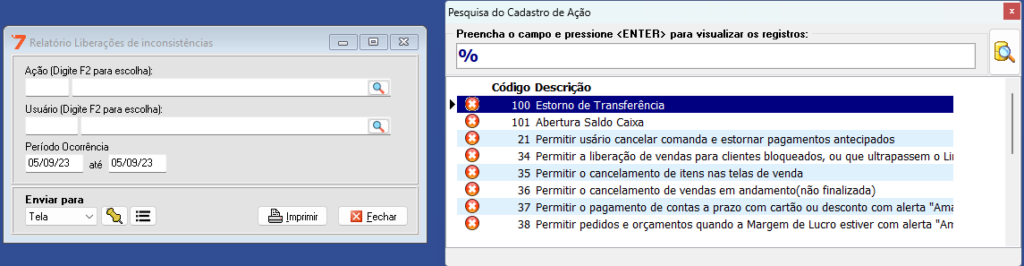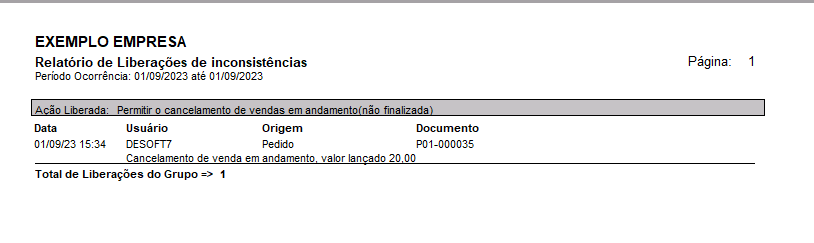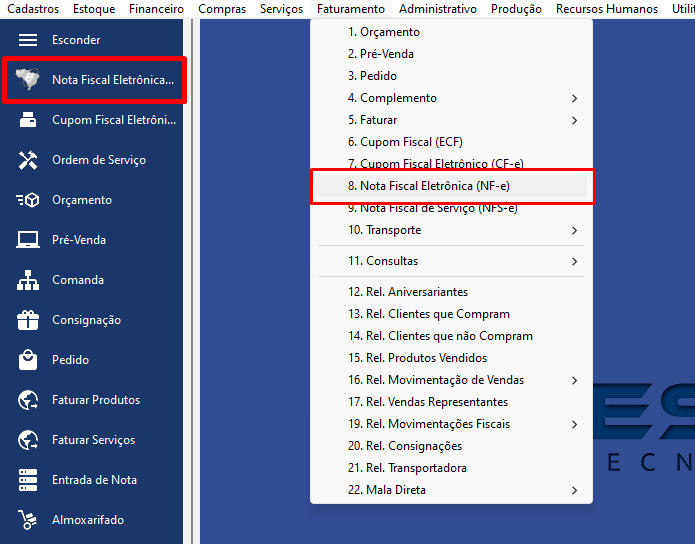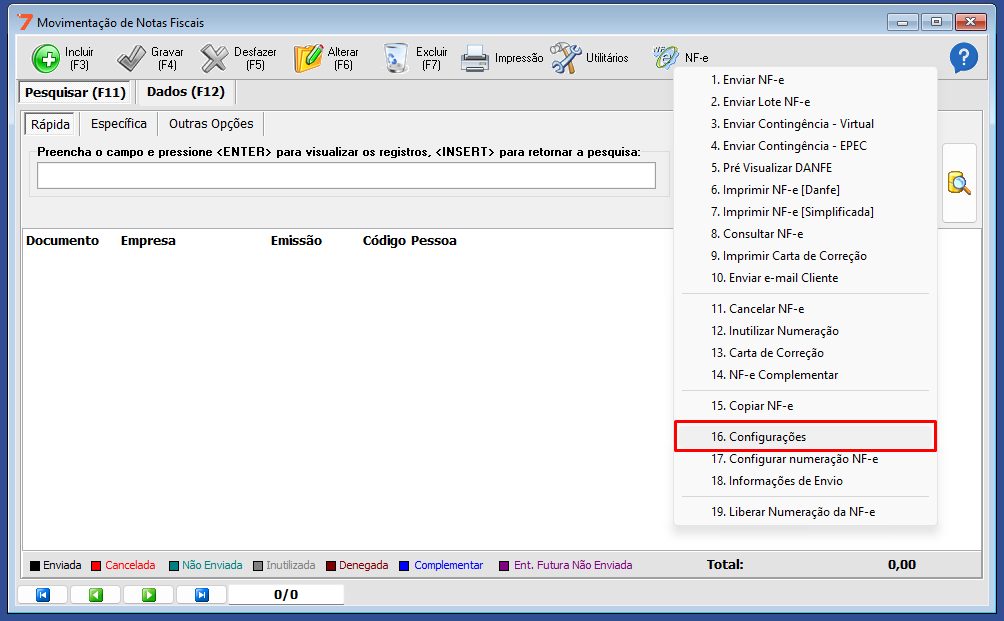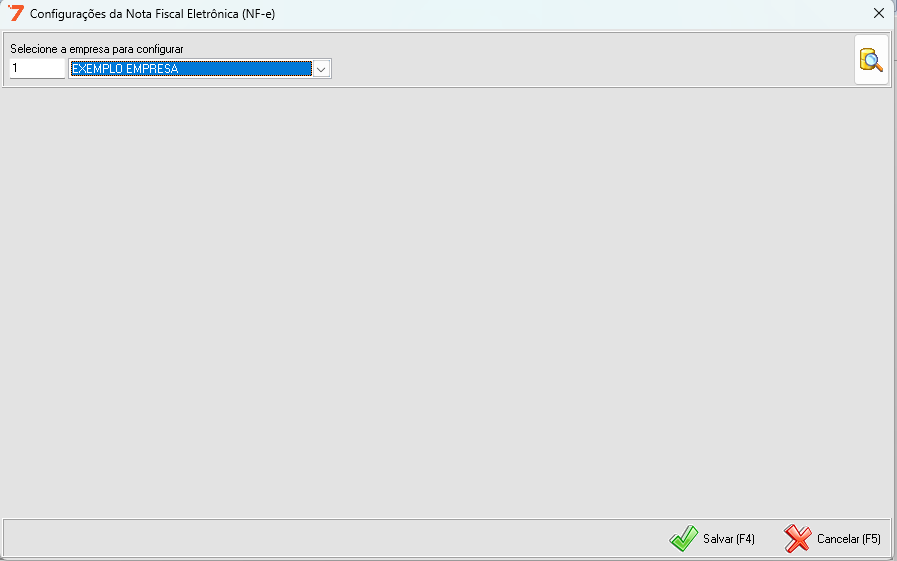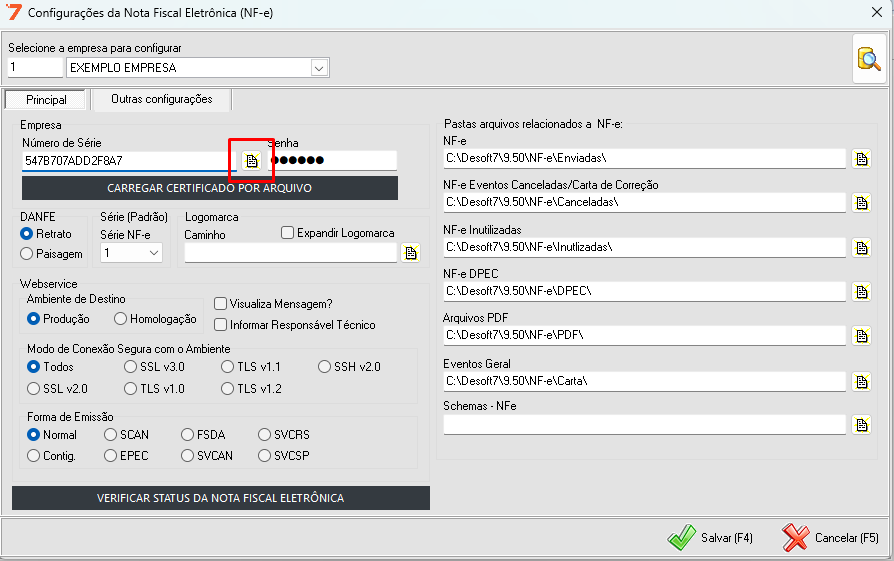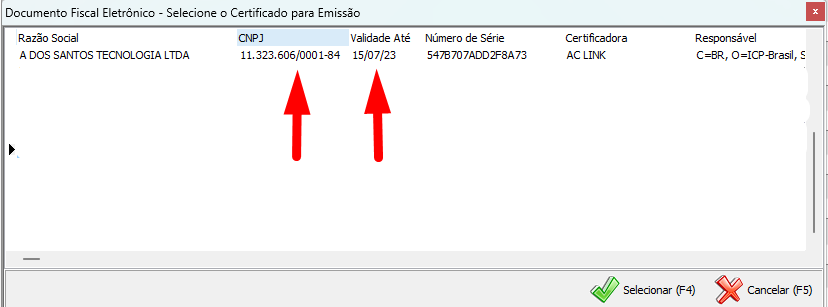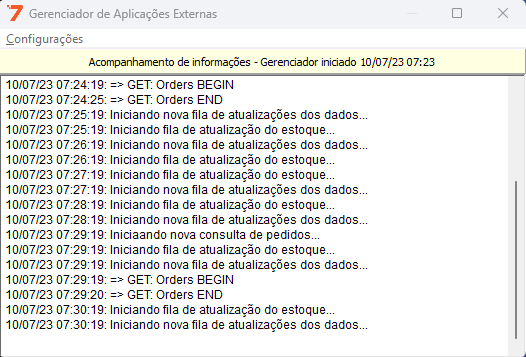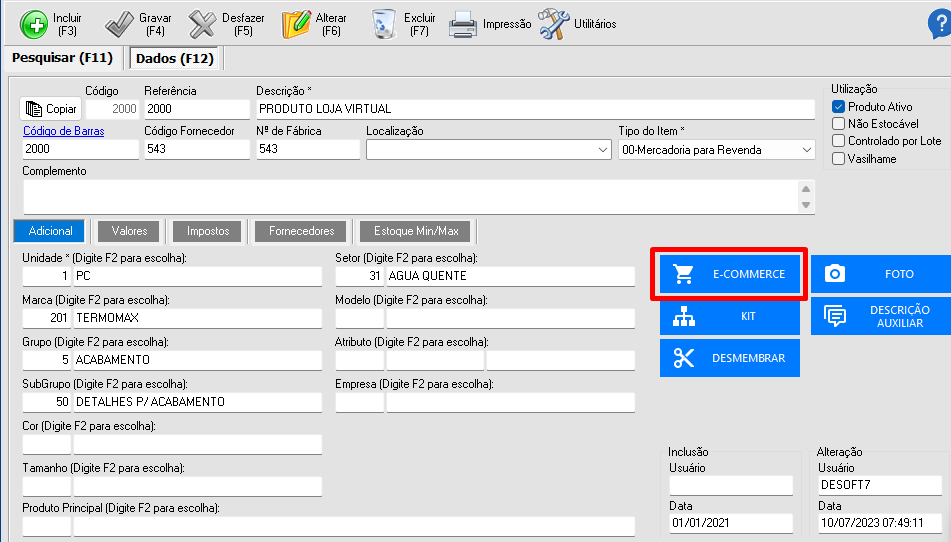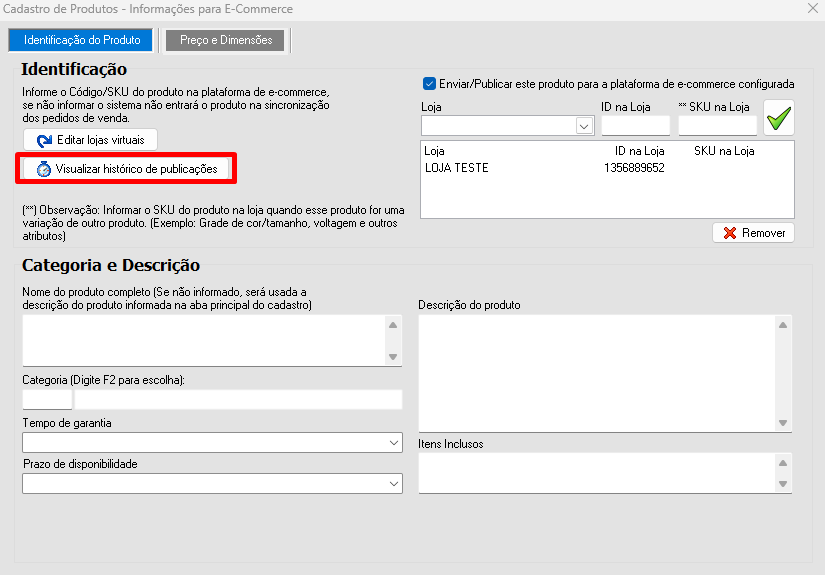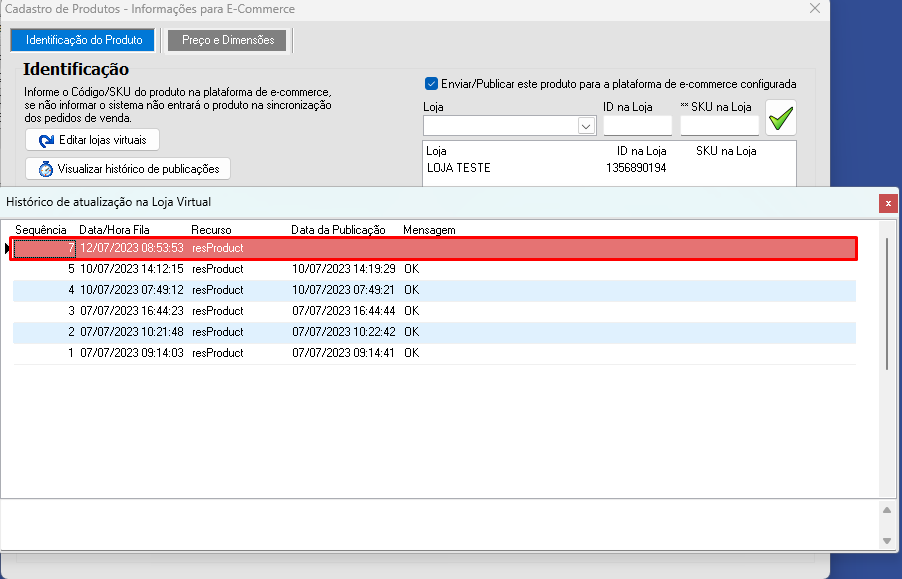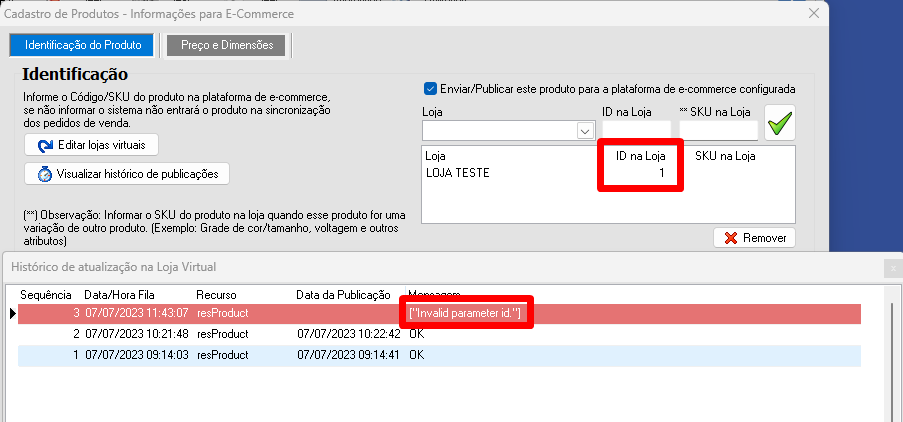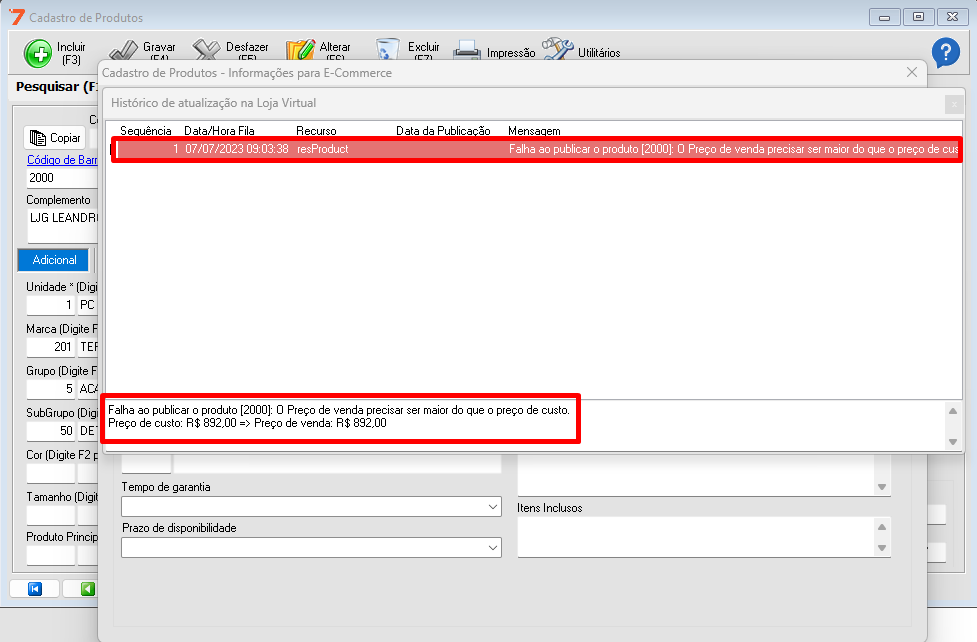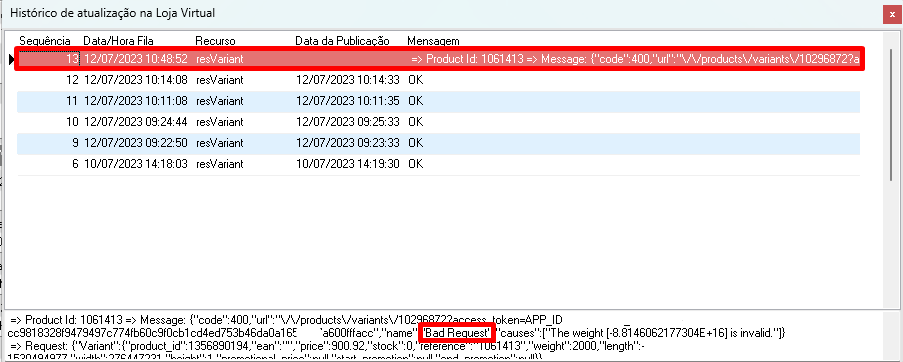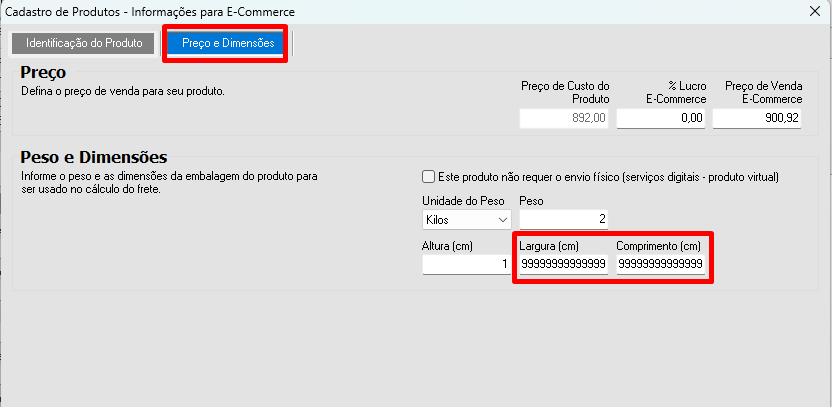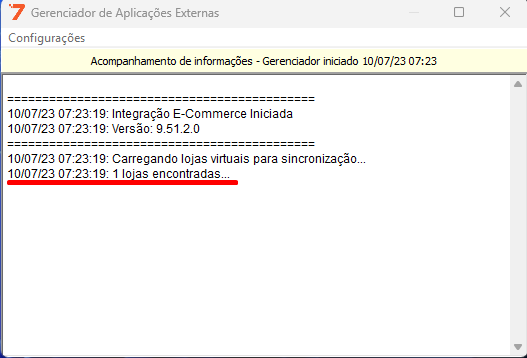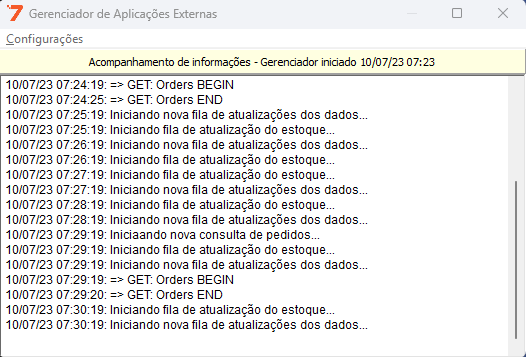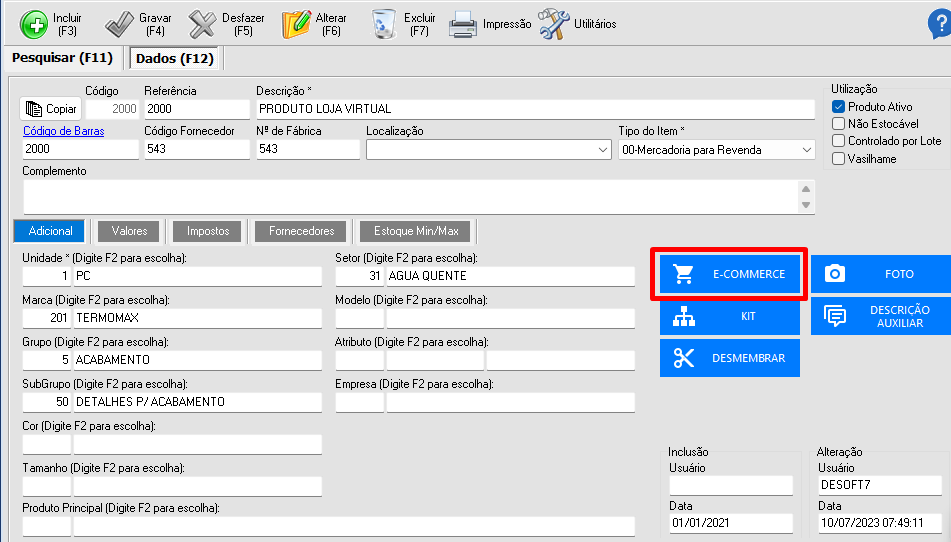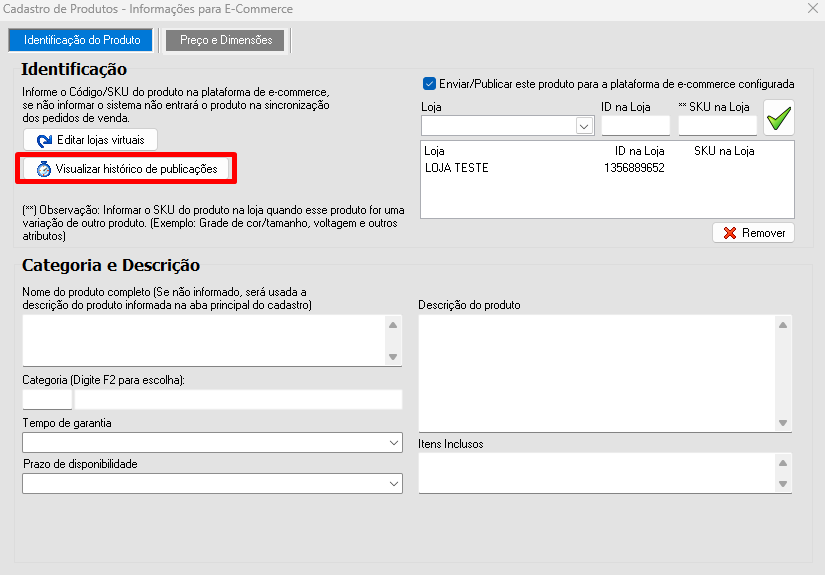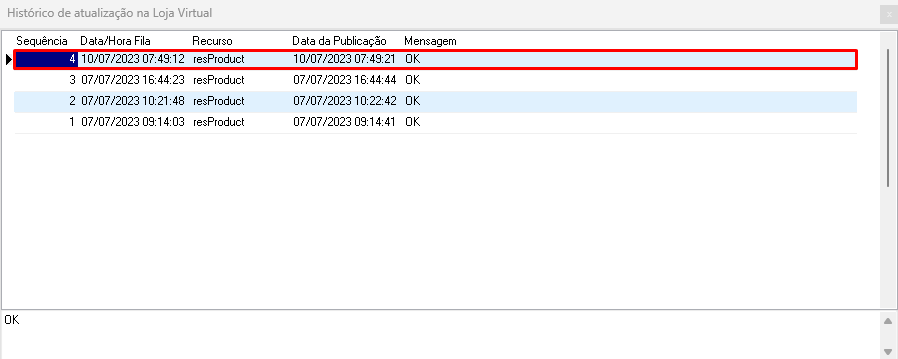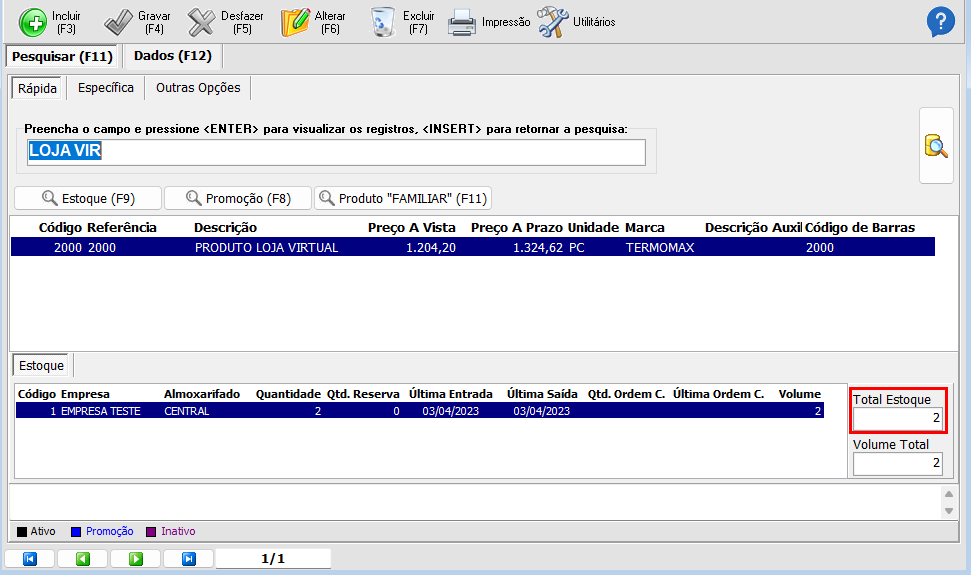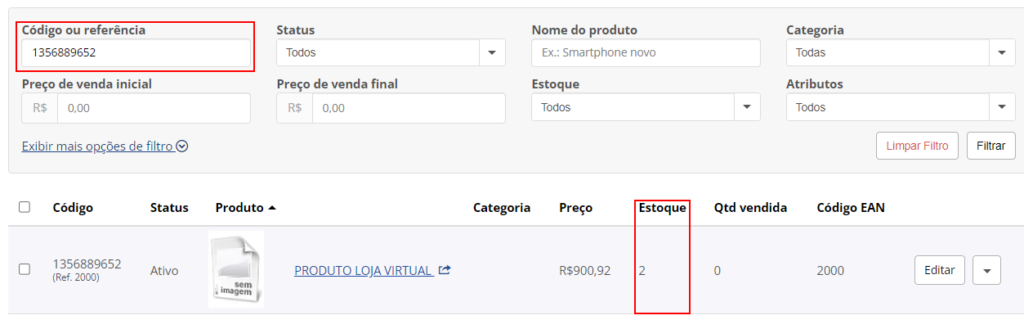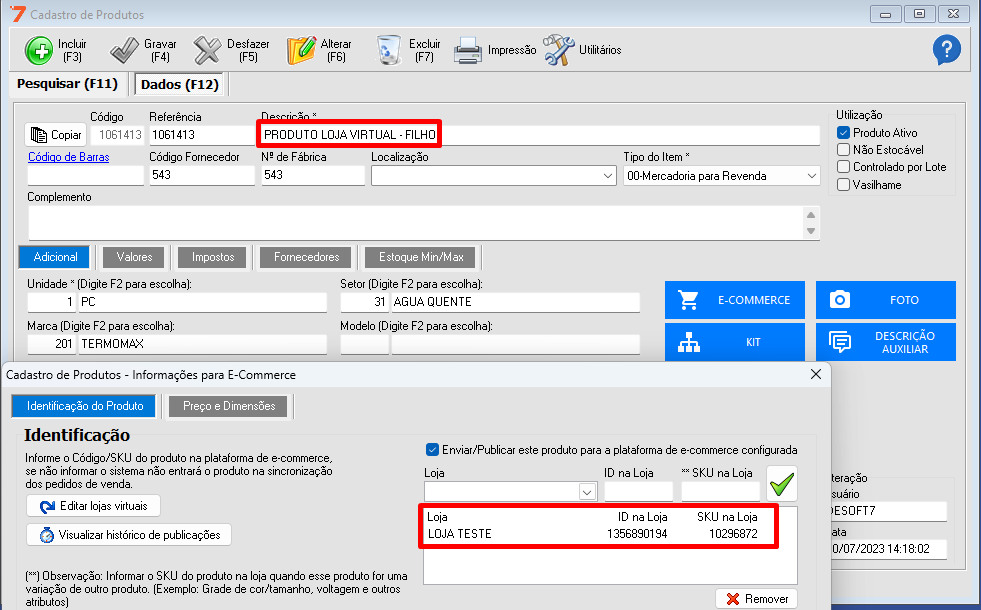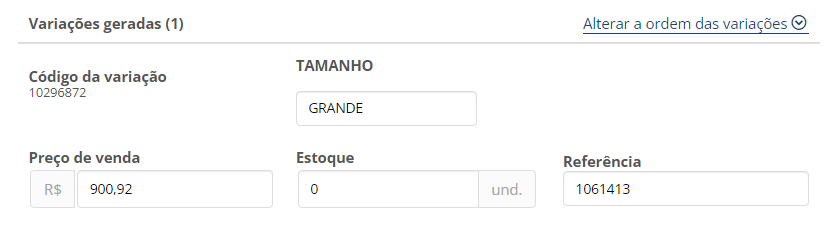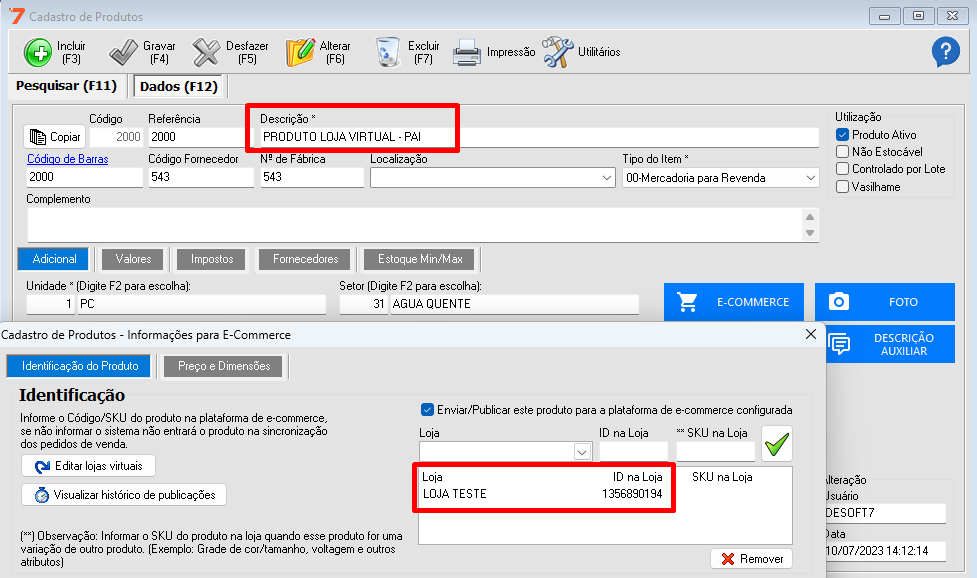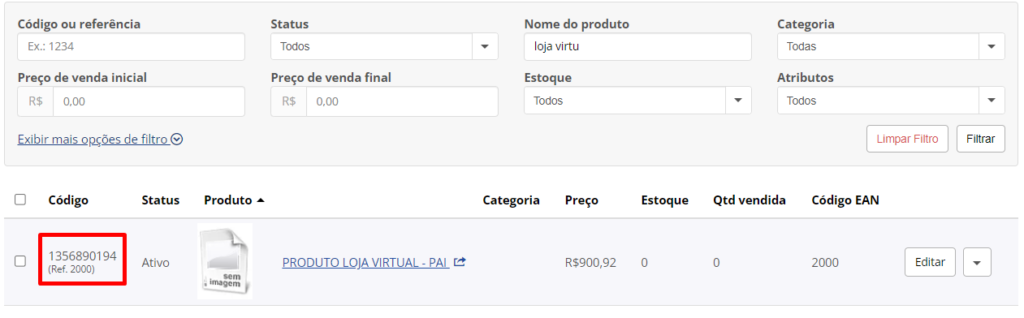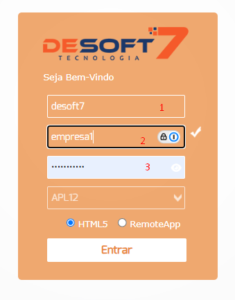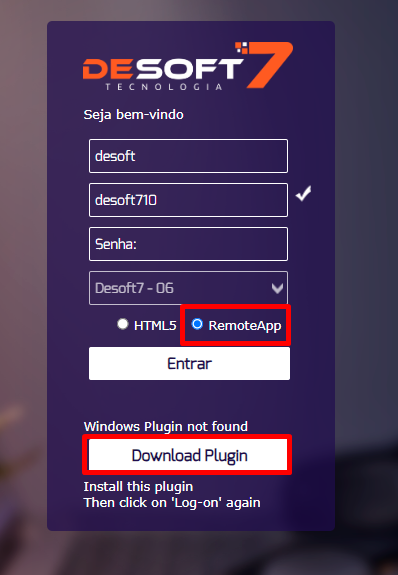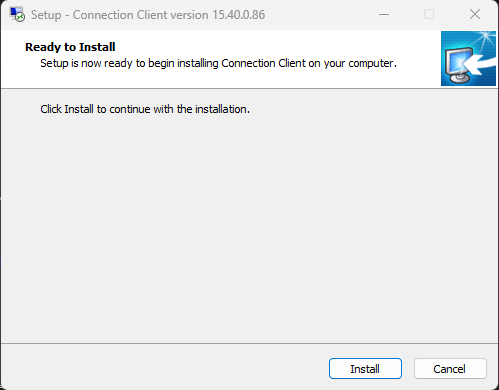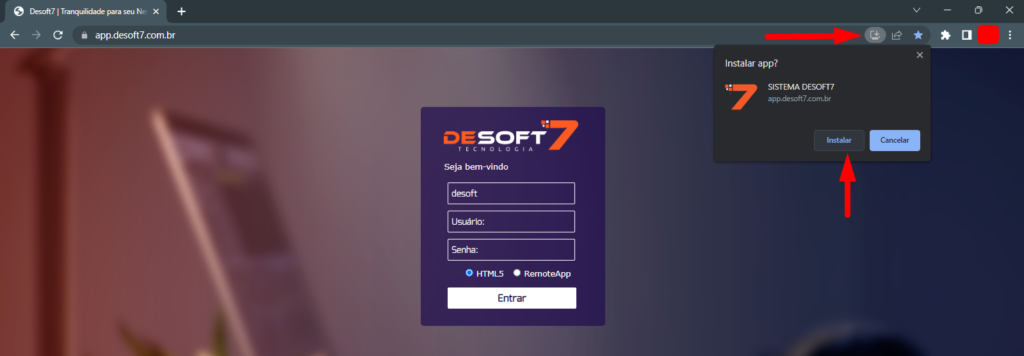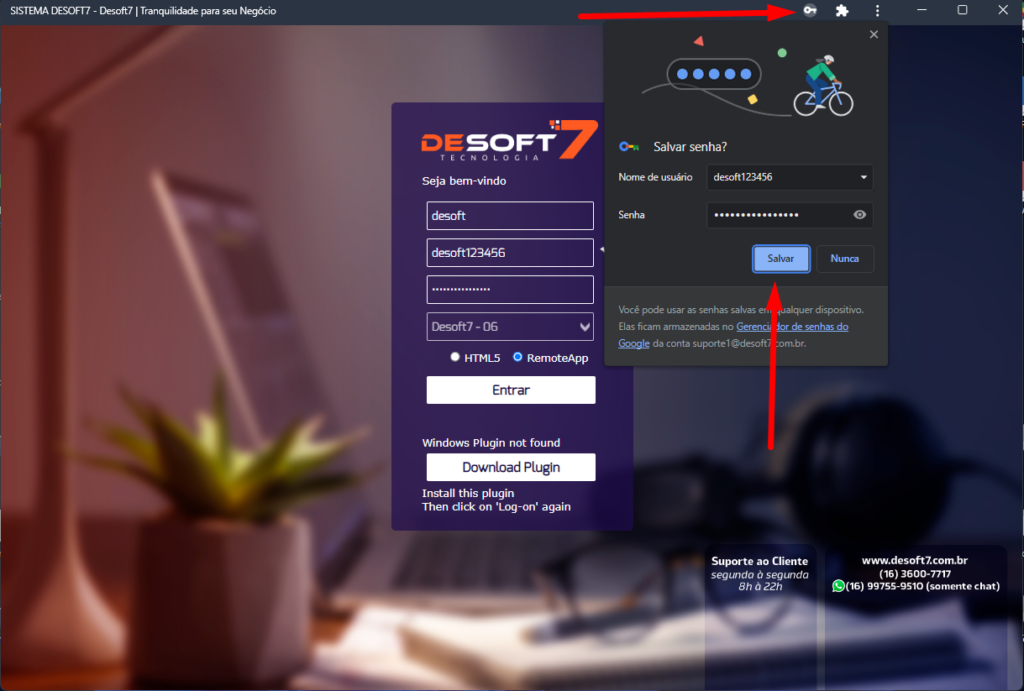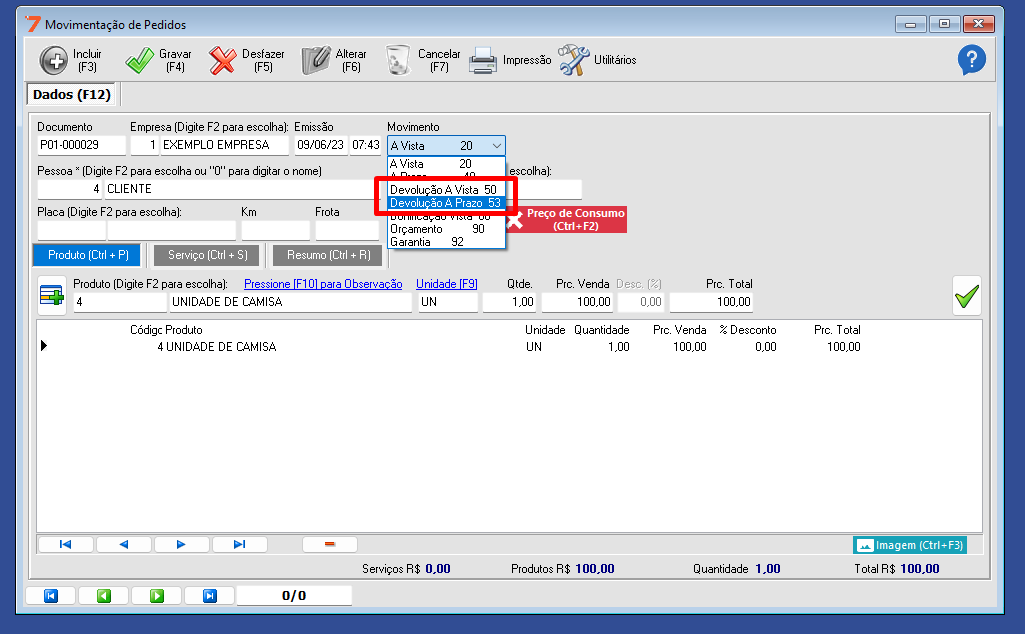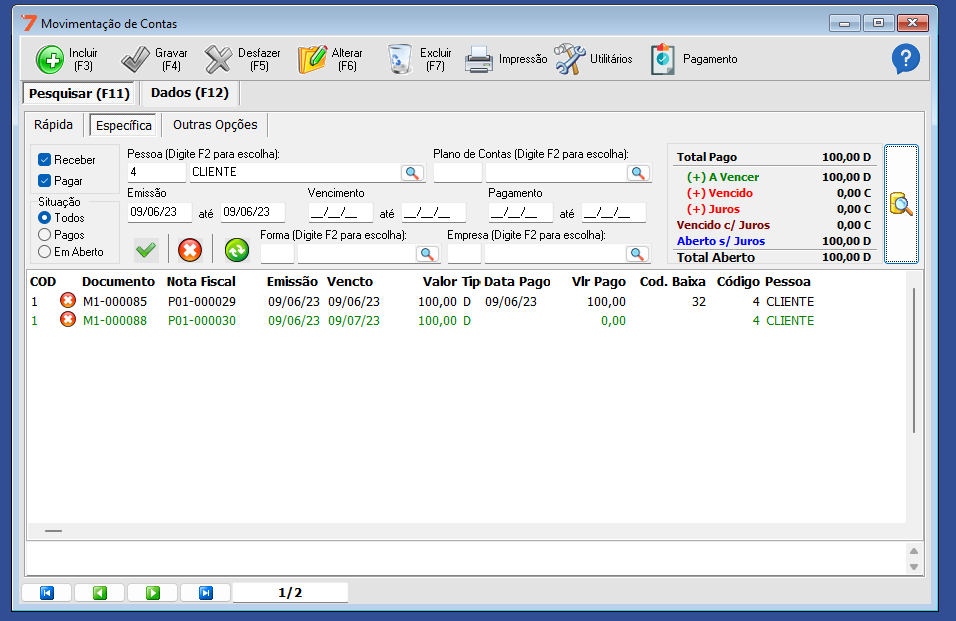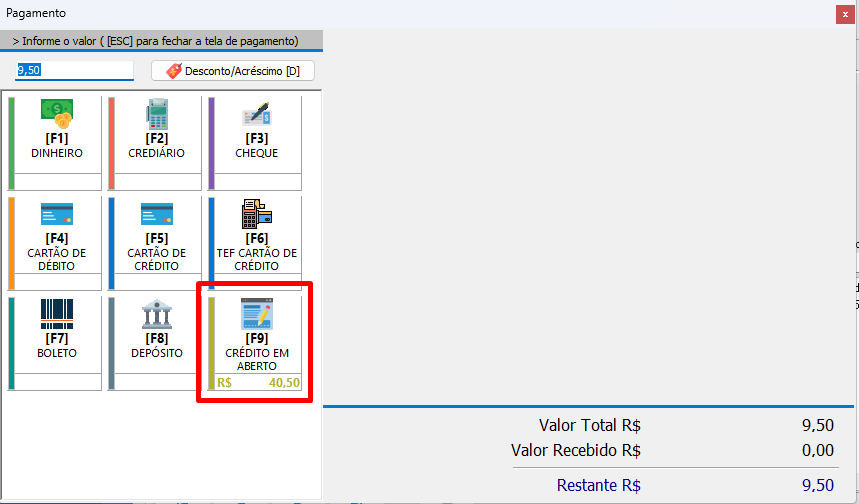Como verificar venda que não gerou comissão?
Nesse artigo vamos aprender como fazer a conferencia de uma venda que não gerou comissão para o vendedor/comissionado.
1º Passo: localize a venda na tela
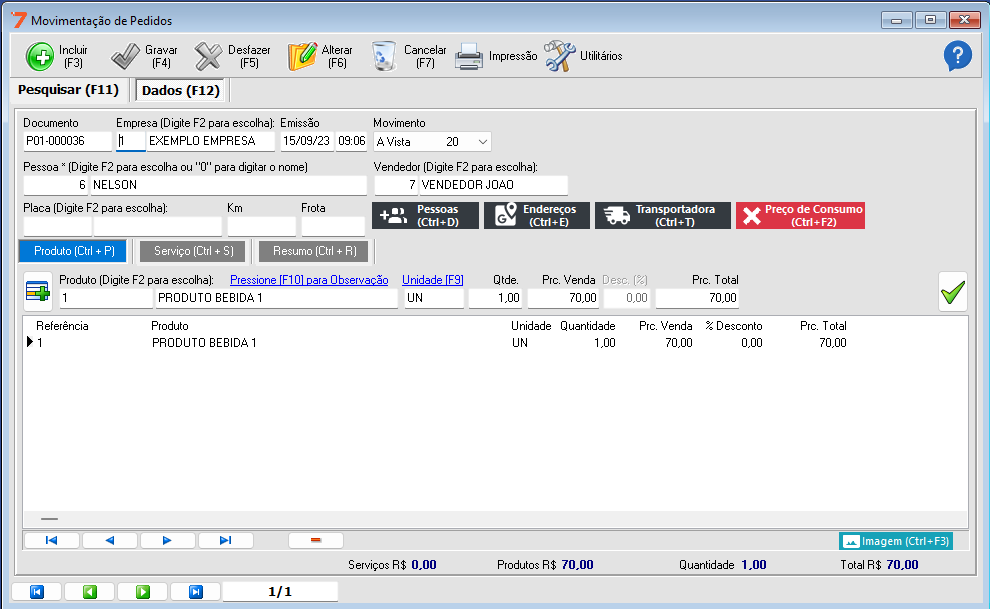
2º: Verifique se o vendedor tem comissão inserida no cadastro. Nesse exemplo pode ser visto que possui 1% de comissão nos produtos e serviços.
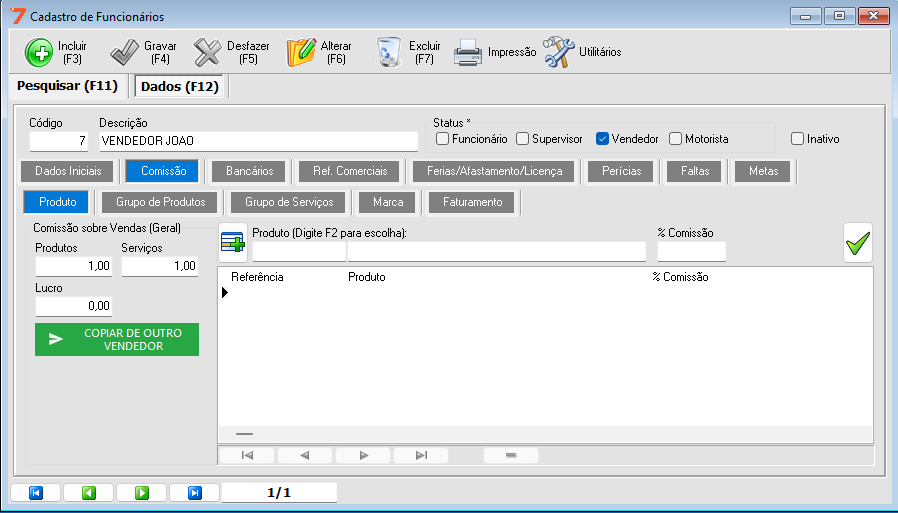
3º: Verifique no relatório que usa para conferir as comissões se aparece outras vendas.
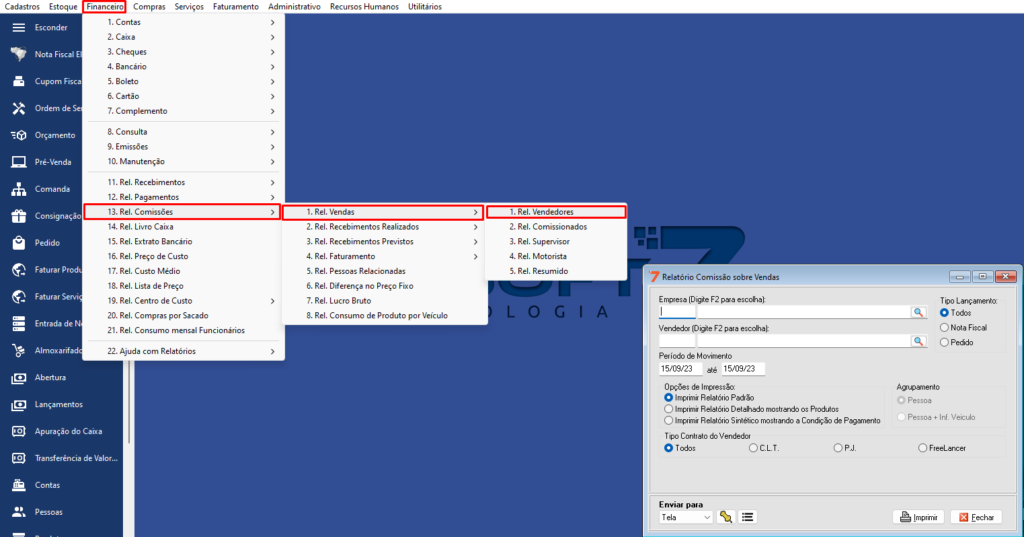
Como pode ser visto localizou uma venda.
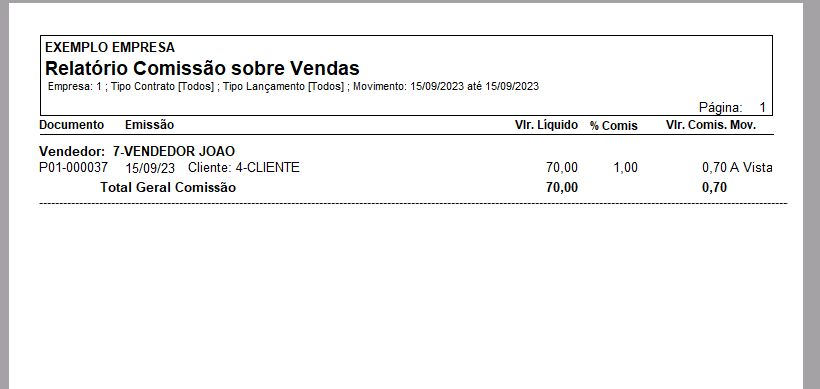
4º: Compare a venda que não aparece a comissão com outra que está aparecendo no relatório. Pode ser notado que o cliente 4 aparece, mas o cliente 6 não gerou registro.
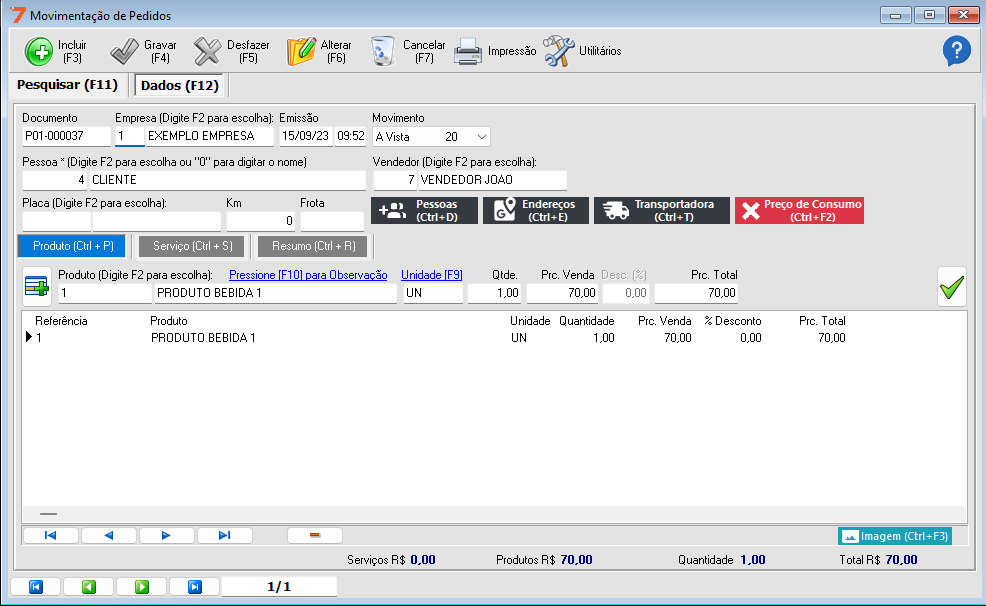
5º: Basta agora conferir se o cliente está com o flag de gerar comissão ativado dentro da aba Complemento. Caso esteja desmarcado esse cliente não vai gerar comissão ao vendedor nas compras feitas por ele.